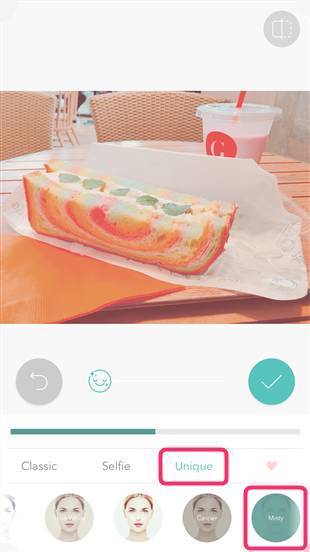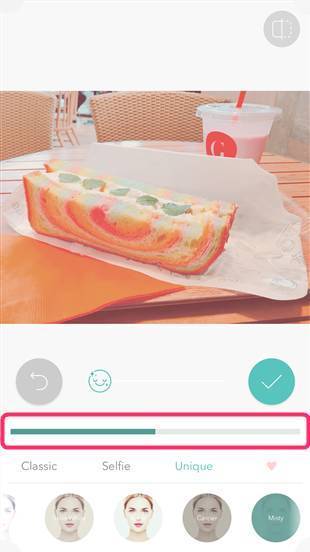最近Instagramで、くすみ加工が流行っているのはご存知でしょうか? 写真全体を白くぼかし、霧がかったように見せるこの加工。特別な機能を使わず、彩度やコントラストを調節するやり方が主流のようです。
細かく調整する必要があるので、実は少しだけ手間がかかってしまうのが難点。なので今回は『Candy Camera』を使った簡単なやり方を紹介します!

流行りの「くすみ加工」のやり方。フィルター1枚で写真をクールでかわいく!
最終更新日:2017年07月24日
本サイトは一部にプロモーションを含みますが、記載されている情報は一切その影響は受けておらず、公平・中立な立場で制作しております。
「ALBUS」で思い出の写真をアルバムに [AD]

最近は写真をデータで保存することが増えましたが、プリントして手元に残しておくのもまた良いものです。
「ALBUS」では毎月”ずっと無料”で、8枚まで写真のプリントを注文できます。家族や子どもとの思い出のアルバムを作ってみてはいかがでしょうか。
『Candy Camera』を使ったくすみ加工のやり方
1.フィルター欄の一番右端にある「Misty」選択
2.バーを動かして、フィルターの濃度を調整
完成!
ピンクやオレンジ、ビビットな色合いの写真にあえて「くすみ」を加えることで、優しい印象になりました。
彩度・コントラスト・トーンカーブ……いくつも調整バーをいじるより、はるかに手軽なのでぜひ試してみてください!
こちらの記事もおすすめ
今流行りの「インスタ風加工」フレームが『LINE Camera』に期間限定で登場
流行りの画像・動画加工テク&アプリまとめ